Как удалить фото с инстаграмма с компьютера: Nothing found for Kak Udalit Foto V Instagram S Kompyutera %23I
Инструкция, как удалить фото в Инстаграме с компьютера
Оглавление:
- 1 Можно ли удалить фото из Инстаграм через ПК?
- 2 Как удалить фото с ПК через браузер?
- 3 Как удалить фото с ПК через браузер, используя расширения
- 4 Как удалить фото в Инстаграм на ПК через официальное приложение?
- 5 Как удалить фото в Инстаграм через эмулятор Андроид?
- 6 Удалить фото на ПК через программу RuInsta
- 7 Вопросы наших читателей
Социальные сети сейчас требуют более серьёзного к себе отношения, чем раньше. Конечно, до сих пор есть те, кто халатно относится к публикациям на своих страницах. Но люди, для которых сервисы общения – это работа или просто важная вещь, периодически чистят профили от постов, которые больше не актуальны. Конечно, если публикация может понадобиться, её можно убрать в архив. Но мы с вами поговорим о том, как удалить фото в Инстаграме с компьютера навсегда.
Можно ли удалить фото из Инстаграм через ПК?
Мы привыкли, что управление фото осуществляется через иконку над правым верхним углом. В браузерной версии сайта она также есть. Может, вопрос о том, можно ли с компа избавиться от контента, просто моя попытка заработать на пустом месте? Проверим это, нажмём на кнопку. В списке публикаций профиля нужной кнопки нет. Может, нам нужно кликнуть по «Перейти к публикации», а уже затем всё обязательно получится? Но, увы, нет – и здесь мы не можем этого сделать. Но люди придумывают выход из любой ситуации. Поэтому мы можем использовать сторонние инструменты. О них и поговорим немного ниже.
В браузерной версии сайта она также есть. Может, вопрос о том, можно ли с компа избавиться от контента, просто моя попытка заработать на пустом месте? Проверим это, нажмём на кнопку. В списке публикаций профиля нужной кнопки нет. Может, нам нужно кликнуть по «Перейти к публикации», а уже затем всё обязательно получится? Но, увы, нет – и здесь мы не можем этого сделать. Но люди придумывают выход из любой ситуации. Поэтому мы можем использовать сторонние инструменты. О них и поговорим немного ниже.
Как удалить фото с ПК через браузер?
Неужели браузерная версия социальной сети настолько ограничена в плане возможностей, что даже убрать свои посты невозможно? Есть пара хитростей. Поговорим сначала о той, которая не требует установки расширения.
- Открываем исходный код страницы. Для этого можем найти соответствующий пункт в настройках браузера, либо кликнуть правой кнопкой мыши и выбрать «Исследовать элемент», либо нажать одновременно на Ctrl + Shift + i.
- Справа откроются скрытые возможности.
 В левом верхнем углу этого меню будут две иконки. Выбираем ту, на которой нарисован планшет и телефон. После этого Инста сразу будет выглядеть как на телефоне.
В левом верхнем углу этого меню будут две иконки. Выбираем ту, на которой нарисован планшет и телефон. После этого Инста сразу будет выглядеть как на телефоне. - В верхней части окна будет название устройства. Выберите iPhone X. Мне пришлось немного поиграть с этими настройками, чтобы заветная кнопка появилась в меню, но у вас это должно сработать.
- Далее открываем нужное фото, кликаем по трём точкам в правом верхнем углу и жмём «Удалить».
Как удалить фото с ПК через браузер, используя расширения
Инстаграм был создан, прежде всего, для мобильных устройств. Поэтому самый полный функционал через браузер вы можете найти именно в мобильной версии. На этом основана работа также и большинства специальных расширений. Мы разберём лишь один пример. Если этот инструмент вам не подойдёт, можете просто в магазине приложений ввести «Скачать из Инстаграм», и большинство вариантов вам подойдёт. Мы разберём вариант по ссылке:
Вообще этот инструмент довольно полезен и может существенно расширить возможности вашего ПК. Здесь можно также смотреть истории и более удобно искать пользователей. Мы же рассмотрим то, что открывается после нажатия на иконку с телефоном в правом верхнем углу.
Здесь можно также смотреть истории и более удобно искать пользователей. Мы же рассмотрим то, что открывается после нажатия на иконку с телефоном в правом верхнем углу.
- Устанавливаем приложение. Делается это просто – жмём на соответствующую кнопку.
- Перезагружаем вкладку с Инстой.
- Откроется новое окно с мобильной версией социальной сети. Кликаем по нужному посту.
- Жмём по трём точкам над правым верхним углом, и жмем «Удалить».
Как удалить фото в Инстаграм на ПК через официальное приложение?
Приложение на ПК доступно только для ОС Windows 10, поэтому мало кто качает на комп официальное приложение фотосети. И это можно понять – там ещё больше ограничений, чем в интернет-обозревателе. Тем не менее, избавиться от изображения вы можете легко.
Делаем следующее:
- Качаем, открываем и входим через свой профиль. Всё логично.
- Переходим в аккаунт и открываем нежелательный пост.
- Кликаем по трём точкам.
 Где они располагаются, вы знаете.
Где они располагаются, вы знаете. - Выбираем «Удалить». Вы можете ликвидировать только одно изображение, стереть все фото за раз или одно из серии (карусели) не получится.
Как удалить фото в Инстаграм через эмулятор Андроид?
Универсальным ответом на вопрос, как сделать что угодно со своим Инстаграмом, является эмулятор Андроида. Там вы можете также стереть всё из черновика или архива. Для тех, кто не знает, эмулятор имитирует мобильную операционную систему, и вы можете использовать привычное приложение на компе. Минус здесь, пожалуй, только один – устройству приходится тянуть несколько операционок, а это может быть довольно тяжело.
Инструкция предельна проста, сначала скачайте и установите эмулятор, затем через Play Market загрузите приложение Инстаграм, а далее по накатанной дорожке: авторизуемся, открываем нужный пост и через три точки в правом верхнем углу удаляем фото.
Удалить фото на ПК через программу RuInsta
Конечно, не обошлось и без специализированного софта. Один из таких инструментов – RuInsta. Алгоритм действий следующий:
Один из таких инструментов – RuInsta. Алгоритм действий следующий:
- Загружаем прогу с сайта, который так и называется.
- Запускаем её и авторизуемся под своими логином и паролем.
- Жмём по своей аватарке в верхней правой части экрана.
- Выбираем «Профиль».
- Открываем ненужный пост.
- Жмём по иконке с корзиной. Всё крайне просто.
Как удалить фото в Инстаграме с компьютера? Да, в обычной браузерной версии такого функционала нет. Но есть куча хитростей для того, чтобы вы имели возможность стирать контент. Самая простая из таких – мобильная версия. Но нужно правильно выбрать тип отображения страницы. Самый сложный, но вместе с тем и совершенный способ – эмулятор Андроид. Он позволит иметь на компьютере мобильное устройство со всеми возможными приложениями.
Вопросы наших читателей
#1. Почему в браузерной версии Инстаграм на компьютере нет возможности избавиться от фото?
В первую очередь фотосеть была создана для мобильных устройств.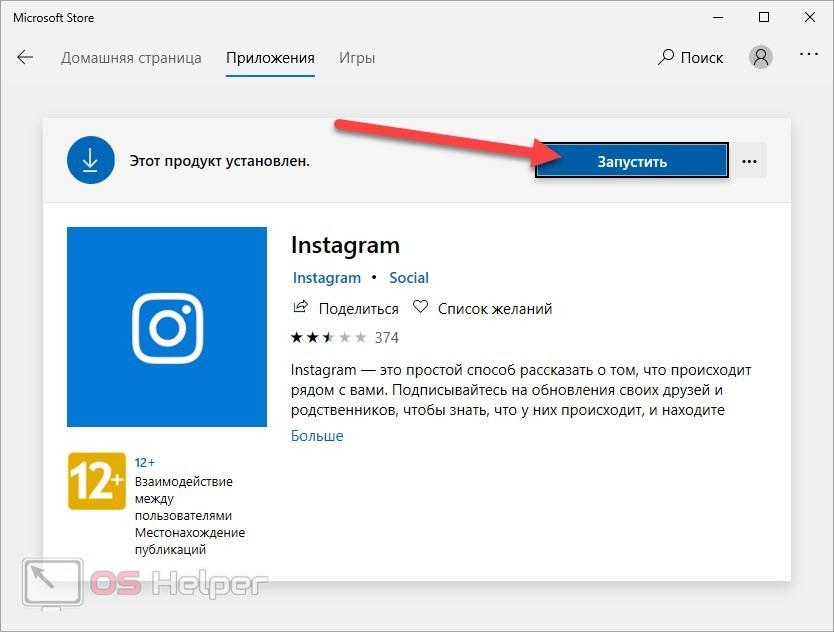 Сама концепция её заключается в создании моментальных фотографий и выкладывании их в сеть.
Сама концепция её заключается в создании моментальных фотографий и выкладывании их в сеть.
#2. Как очистить весь профиль от контента?
Ни один из названных способов не позволяет нажатием одной кнопки стереть всё из аккаунта. В Play Market и App Store есть инструменты, которые помогают в этом. Но многие из них всего лишь крадут ваши данные для входа. Поэтому я не возьму на себя эту ответственность и не назову конкретные приложения.
#3. Как убрать одно фото из карусели, не удаляя пост?
Такая функция недоступна, вы можете удалить только пост полностью и потом заново загрузить нужные фото.
У тебя еще остались какие-либо вопросы? Задай их в комментариях! А также смотри видео по теме.
[Всего: 0 Средний: 0/5]
Понравился материал? Поделись с друзьями!
Как удалить фото из Инстаграма: лучшие способы
Опубликовано: Автор: Дмитрий Просветов
Вы пользуетесь Инстаграм? Представьте ситуацию. Фотография была загружено ошибочно. А может со временем утратила актуальность. Что делать? Удалите ее. Рассмотрим, как удалить фото из Инстаграма.
Содержание
- Как это работает
- Удаляем с мобильного устройства
- Удаляем из серии
- Как удалить с ПК программой RuInsta
- Эмулятор Андроида
- Удаляем сразу все
- Как удалить фото из архива
- Вывод
Как это работает
Фото из соцсети удаляется:
- на смартфоне;
- с компьютера с помощью специализированного ПО.
Рассмотрим эти способы подробнее.
Удаляем с мобильного устройства
Запустите мобильное приложение на телефоне. Нажмите значок в виде человечка справа внизу. Найдите изображение. Нажмите на него.
Фото откроется на весь экран. Нажмите справа вверху значок меню в виде трех горизонтальных точек.
Выберите соответствующий пункт.
Удаляем из серии
Что делать если размешено несколько, 2-3 десятка фото, и нужно удалить одно неудачное изображение. В официальном приложении это сделать не получится. Удалится весь пост. Что делать? Будем использовать обозреватель Chrome. Открыть его нужно в режиме инкогнито. Далее, так же как в рассмотренном выше способе, перейдите на сайт соцсети, авторизируйтесь. Выберите фото. Нажмите на нем, чтобы открыть в полноэкранном режиме. Нажмите на значок в виде трех точек для удаления.
В официальном приложении это сделать не получится. Удалится весь пост. Что делать? Будем использовать обозреватель Chrome. Открыть его нужно в режиме инкогнито. Далее, так же как в рассмотренном выше способе, перейдите на сайт соцсети, авторизируйтесь. Выберите фото. Нажмите на нем, чтобы открыть в полноэкранном режиме. Нажмите на значок в виде трех точек для удаления.
Как удалить с ПК программой RuInsta
Приложение удалит любые файлы с ПК в аккаунте Инстаграм. Скачайте программу по адресу: https://ruinsta.com/. Нажмите два раза ЛКМ по инсталляционному «exe» файлу для установки на ПК.
Запустите приложение. Авторизириуйтесь в Инстаграм.
Перейдите:
Выберите фото. Нажмите на нем ЛКМ.
Выберите:
Эмулятор Андроида
Bluestacks поможет работать с мобильными приложениями на ПК. Вы получите доступ к версии Instagram для смартфонов, с компа.
Скачайте утилиту с официального сайта Bluestacks. Инсталлируйте на ПК, запустите.
В открытом эмуляторе выполните последовательность таких действий:
- Установите приложение Инстаграм;
- Откройте соцсеть в эмуляторе, авторизируйтесь;
- Откройте персональную страницу;
- Найдите фото;
- Нажмите на кнопку в виде трех точек;
- Откроется меню, где выберите «Удалить».

Подробнее смотрите в статье: «Устанавливаем Instagram с помощью Bluestacks».
Удаляем сразу все
Поможет сторонне ПО Cleaner for Instagram. Установите приложение. Перейдите на вкладку: «Media»-«Quick select», далее:
Для удаления нажмите значок в виде корзины.
Как удалить фото из архива
Это временное хранилище фото и истории. Данные в нем находятся, пока владелец самостоятельно их не удалит, или вернет в ленту.
Для смартфонов на Андроид в Play Market скачайте версию клиента. Чтобы убрать фото из архива Инстаграм, запустите приложение, нажмите по значку профиля (справа внизу).
Перейдите:
Выберите тип архива.
Найдите не нужное фото из альбома. Нажмите значок в виде трех точек, выберите «Удалить».
Читайте также:
- Как добавить изображение в историю Instagram;
- Скачиваем фото с Инстаграм.
Вывод
Теперь вы знаете, как удалить фото из Инстаграм. Используйте рассмотренные способы.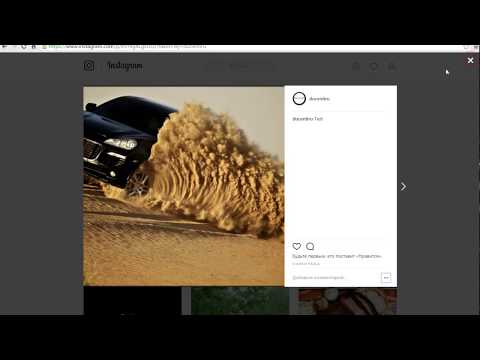 Сделайте работу с соцсетью удобнее.
Сделайте работу с соцсетью удобнее.
как удалить фото из инстаграма на компьютере?
Ответить
- Чтобы удалить фотографии с помощью веб-сайта, войдите в свою учетную запись и нажмите на три строки в левом верхнем углу главного экрана.
- Затем выберите «Фотографии.
- » Вы увидите список всех ваших фотографий.
- Чтобы удалить фотографию, наведите на нее курсор и щелкните значок корзины.
Как удалить публикацию в Instagram с вашего ПК-ноутбука
Как удалить публикацию в Instagram на ПК, Chromebook или ноутбуке — удалить публикацию в Instagram на рабочем столе
youtube.com/embed/9pZe1VtpFso?feature=oembed» frameborder=»0″ allow=»accelerometer; autoplay; clipboard-write; encrypted-media; gyroscope; picture-in-picture» allowfullscreen=»»>Почему нельзя удалять фотографии в Instagram?
Instagram не позволяет пользователям удалять фотографии, потому что они хотят, чтобы лента приложения была чистой и упорядоченной.
Как удалить одну картинку из группы фотографий в сообщении?
Если вы используете iPhone, откройте приложение «Фотографии» и найдите фотографию, которую хотите удалить. Нажмите и удерживайте фотографию, пока она не начнет покачиваться, затем нажмите X в верхнем левом углу. Нажмите «Удалить» для подтверждения.
: Если вы используете телефон Android, откройте приложение «Галерея» и найдите фотографию, которую хотите удалить. Нажмите и удерживайте фотографию, пока она не начнет покачиваться, затем нажмите значок удаления (корзина).
Почему я не могу удалить свой пост в Instagram?
Может быть несколько причин, по которым вы не можете удалить свой пост в Instagram. Одна из возможностей состоит в том, что сообщение уже понравилось или прокомментировано другими пользователями. Instagram не позволяет пользователям удалять сообщения, получившие участие от других, чтобы сохранить целостность платформы.
Можно ли удалить одну фотографию из нескольких Instagram?
Да, вы можете удалить одну фотографию из Instagram несколько раз.
Есть ли способ удалить все посты в Instagram?
Нет простого способа удалить сразу все посты в Instagram. Однако вы можете удалять их по одному или группами. Чтобы удалить публикацию, откройте ее и нажмите «Удалить» в правом верхнем углу. Если вы хотите удалить несколько сообщений, выберите их и нажмите «Удалить» в правом верхнем углу.
Если вы хотите удалить несколько сообщений, выберите их и нажмите «Удалить» в правом верхнем углу.
Можно ли удалить одну картинку из поста в Instagram?
Да, вы можете удалить одно изображение из публикации в Instagram. Для этого откройте публикацию и коснитесь трех точек в правом верхнем углу фотографии, которую хотите удалить. Нажмите «Удалить» и подтвердите свой выбор.
Можно ли архивировать сообщения Instagram на компьютере?
Да, вы можете архивировать сообщения Instagram на компьютере. Для этого откройте приложение Instagram и нажмите на значок профиля в правом нижнем углу. Затем нажмите на три строки в верхнем левом углу и выберите «Настройки». Прокрутите вниз и выберите «Учетная запись», а затем «Архивировать сообщения».
Как быстро удалять посты в Instagram?
Не существует однозначного способа быстро удалить посты в Instagram.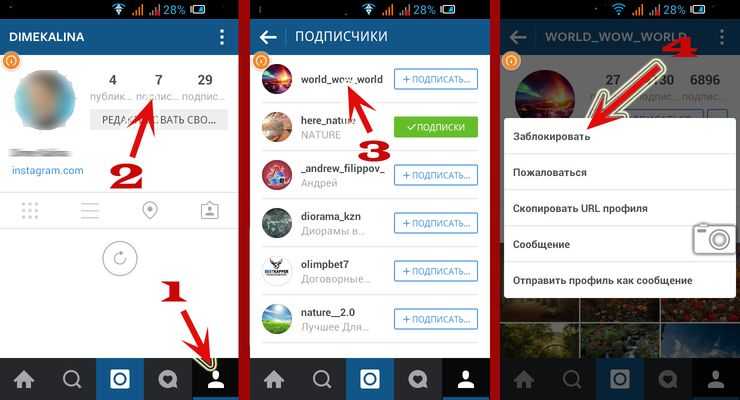
Как удалить Instagram из Chrome?
Чтобы удалить Instagram из Chrome, вы можете либо удалить приложение, либо удалить его расширение. Чтобы удалить приложение, откройте меню «Настройки», выберите «Приложения», а затем найдите Instagram в списке установленных приложений. Чтобы удалить расширение, откройте меню расширений Chrome, найдите Instagram и щелкните значок корзины.
Как сохранить и удалить все фотографии из Instagram?
Есть несколько способов сохранить все ваши фотографии из Instagram. Первый способ — загрузить фотографии по отдельности. Для этого откройте приложение Instagram и перейдите в свой профиль.
Как удалить фотографии из галереи Instagram?
Чтобы удалить фотографии из галереи Instagram, откройте приложение и нажмите на вкладку «Профиль». Прокрутите вниз и нажмите на вкладку «Фото с вами». Нажмите на фотографию, которую хотите удалить, затем нажмите на три точки в правом верхнем углу экрана. Нажмите «Удалить фото».
Как удалить все мои посты в Instagram на моем ноутбуке?
Чтобы удалить все свои публикации в Instagram на своем ноутбуке, вы можете выполнить следующие действия:
Откройте веб-браузер и перейдите на сайт www.instagram.com.
Войдите в свою учетную запись.
Нажмите на три линии в верхнем левом углу экрана.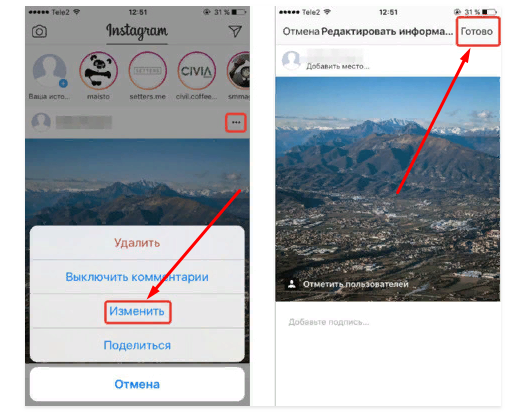
Выберите «Настройки».
Прокрутите вниз и выберите «Удалить учетную запись».
Следуйте инструкциям, чтобы удалить свою учетную запись.
Как удалить фотографии из Instagram в Windows 10?
Есть несколько способов удалить свои фотографии из Instagram в Windows 10. Вы можете использовать веб-сайт или приложение.
Чтобы удалить изображения с помощью веб-сайта, выполните следующие действия:
Перейдите на сайт www.instagram.com и войдите в систему.
Нажмите на три строки в верхнем левом углу экрана.
Нажмите на фотографии, которые хотите удалить. несколько постов в Instagram на компьютере?
Чтобы удалить несколько постов в Instagram на компьютере, вы можете использовать веб-сайт или приложение. На сайте зайдите в свой профиль и нажмите на три строчки в верхнем левом углу. Затем выберите «Сообщения». После этого вы увидите все свои сообщения. Чтобы удалить публикацию, наведите на нее курсор и нажмите на корзину.
Как удалить фотографии из Instagram на компьютере?
Чтобы удалить фотографии из Instagram на компьютере, сначала нужно открыть Instagram на компьютере. После того, как вы открыли Instagram, вам нужно найти изображение, которое вы хотите удалить. Как только вы нашли изображение, вам нужно нажать на три точки в правом верхнем углу изображения. После того, как вы нажали на три точки, вам нужно выбрать «Удалить фото».
Как массово удалять посты в Instagram в 2022 году? – 50 фунтов Social
В настоящее время для многих предприятий онлайн-платформы, особенно Instagram, необходимы для продвижения их бренда, даже если им может потребоваться массовое удаление сообщений Instagram в какой-то момент. Итак, являетесь ли вы менеджером крупной организации или индивидуальным предпринимателем, вам необходимо тщательно определить содержание и сделать его привлекательным.
Однако иногда может потребоваться удалить сразу все сообщения, когда бизнес меняет свое направление или по любой другой причине. Сегодня мы раскрываем конкретные способы массового удаления постов в Instagram.
Сегодня мы раскрываем конкретные способы массового удаления постов в Instagram.
Это может быть немного сложно, но оно того стоит. Используя этот метод, вы можете удалить сразу все свои посты в IG. Хотите знать больше? Останься со мной.
Во-первых, откройте окно редактирования, щелкнув три точки в правом верхнем углу одного из ваших сообщений.
Во-вторых, добавьте уникальный случайный хэштег к подписи к сообщению и сохраните. Чтобы избежать путаницы, постарайтесь выбрать хэштег, который больше никто никогда не будет использовать. Сделайте это со всеми постами, которые хотите удалить.
В-третьих, перейдите в раздел поиска IG и найдите только что добавленный хэштег. Он отфильтрует и покажет вам только те сообщения, которые вы хотите удалить.
Этот метод может показаться бесполезным, так как вы можете быстро удалить посты вместо того, чтобы добавлять хэштег и удалять их позже. Тем не менее, это может пригодиться в некоторых конкретных ситуациях.
Тем не менее, это может пригодиться в некоторых конкретных ситуациях.
Когда речь идет о технологиях и компьютерах, перезагрузка обычно является первым решением, которое приходит на ум. Ну, а почему бы нам не применить его к профилю Instagram?
Массовое удаление постов в Instagram возможно путем закрытия текущей учетной записи и открытия новой. Однако, если это уже казалось привлекательным, прежде чем вы слишком взволнованы, вы должны знать об обратной стороне; вы потеряете свою аудиторию . И да, все они.
Как это сделать?
Просто: измените свое имя пользователя IG, нажав кнопку «Редактировать профиль» в своем профиле, затем удалите учетную запись и создайте новый профиль с тем же именем пользователя. Имейте в виду, что вы не можете удалить свою учетную запись из приложения Instagram. Вместо этого вам нужно будет войти в систему через веб-браузер.
Не можете использовать свое старое имя пользователя, даже если его никто не использует? Не волнуйтесь; это стандартная процедура.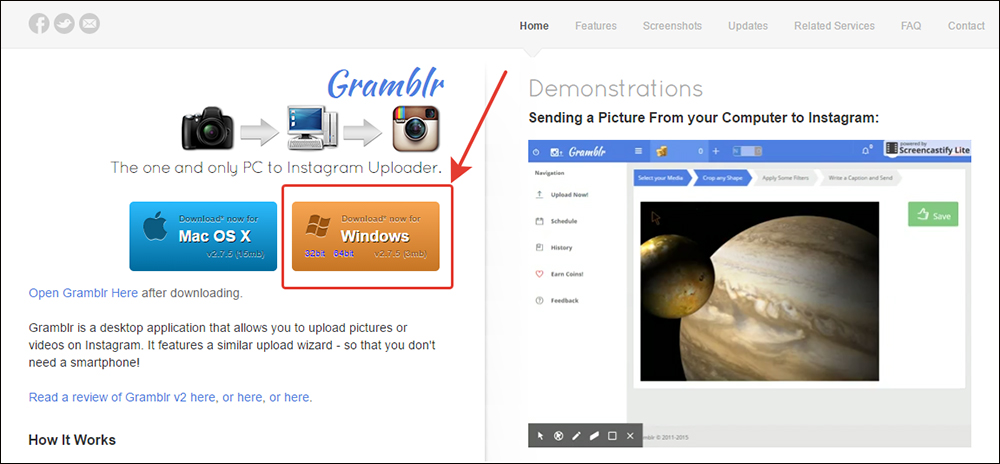 К сожалению, вы не сможете использовать свое старое имя пользователя для немедленного создания другой учетной записи. Instagram держит его зарезервированным на 12-14 дней на случай, если владелец захочет вернуться.
К сожалению, вы не сможете использовать свое старое имя пользователя для немедленного создания другой учетной записи. Instagram держит его зарезервированным на 12-14 дней на случай, если владелец захочет вернуться.
Итак, если вы собираетесь открыть новую учетную запись с тем же именем пользователя, учтите, что вам придется подождать около двух недель.
Архивирование вместо удаленияИногда мы хотим избавиться от сообщения, но не уверены. Для этих случаев Instagram предоставляет возможность архивировать сообщения, что позволяет вам восстановить их в любое время, скрыв их от вашей аудитории.
Просто выберите фотографии, которые хотите заархивировать, нажмите три точки в правом верхнем углу и выберите «Архивировать».
Чтобы вернуть сообщения из архива, вам нужно зайти в свой профиль, нажать в правом верхнем углу и выбрать «Архив». Затем из выпадающего списка выше выберите «Архив сообщений» . Затем выберите изображения, которые вы хотите сделать видимыми, и выберите «Показать в профиле» .
Как видите, удалить сразу все сообщения, используя только Instagram, либо невозможно, либо очень сложно. К сожалению, платформа просто не предлагает вариант массового удаления .
Однако вы можете использовать сторонние приложения, чтобы сделать это гораздо быстрее. Несколько лет назад, просто набрав «Массовое удаление приложений IG» в Google будет достаточно для доступа к десяткам этих приложений. Но сейчас другие времена, те старые золотые времена давно прошли, и почти все сообщения в блогах, приветствующие вас в Google, будут предлагать устаревшие приложения, которые никоим образом больше не нужны.
Я буквально целыми днями проверял и пробовал их все, чтобы увидеть, работает ли хоть один из них. Ну, к счастью, мне посчастливилось найти несколько , но не стоит забывать, что они ненадежны. Ни один из них не доступен в Play Store или IOS App Store. Если вы решили использовать любой из них, обратите внимание на разрешений они просят .
Если вы решили использовать любой из них, обратите внимание на разрешений они просят .
Давайте углубимся в это:
AiGrowПРИМЕЧАНИЕ: Несмотря на то, что я видел, как многие другие рекомендовали этот, он не мог получить ни один из моих постов в IG независимо от того, сколько раз я пробовал. Вы можете попробовать это и сами. Кто знает? Может быть, приложение любит тебя больше, чем меня.
Для правильного использования выполните следующие действия:
- Зарегистрируйтесь в приложении и войдите в свой профиль IG;
- Нажмите на раздел «Массовое удаление сообщений» на панели инструментов;
- Затем массово выберите свои сообщения или выберите несколько;
- Нажмите «Удалить выбранные сообщения».
Приложение недоступно ни в Play Store, ни в App Store. Единственный способ установить его — через сторонний веб-сайт в форме APK. Вот пошаговое руководство по его использованию:
Вот пошаговое руководство по его использованию:
1) Логин — Запишите свое имя пользователя и пароль IG и войдите в свою учетную запись через приложение. Опять же, в целях безопасности измените свой пароль сразу после того, как закончите работу с этим приложением.
2) Выберите сообщения — Перейдите в раздел «Медиа» внизу по центру и нажмите на сообщения, которые вы хотите удалить. Приложение также позволяет выбрать их все одним щелчком мыши, чтобы упростить процесс.
3) Массовое удаление постов в Instagram — Нажмите на синий круг со значком грома в левом нижнем углу. Откроется несколько вариантов, нажмите «Удалить», чтобы сделать это.
4) Готово — В открывшемся окне нажмите красную кнопку «Начать сейчас», чтобы запустить массовое удаление постов в Instagram. Как только это будет сделано, ваши сообщения исчезнут навсегда.
Имейте в виду: Несмотря на то, что приложение все еще работает правильно, оно позволяет удалить только 50 сообщений. Для большего вам нужно обновить. Но есть только одна проблема; на самом деле вы не можете обновить его. Все связанные страницы больше не доступны, что означает, что разработчики больше не поддерживают приложение. Таким образом, он абсолютно позволяет вам удалять несколько фотографий в Instagram, но это ограничено.
Для большего вам нужно обновить. Но есть только одна проблема; на самом деле вы не можете обновить его. Все связанные страницы больше не доступны, что означает, что разработчики больше не поддерживают приложение. Таким образом, он абсолютно позволяет вам удалять несколько фотографий в Instagram, но это ограничено.
Вы можете управлять своими подключениями к сторонним службам из «Настройки» в приложении Instagram.
Нажмите «Безопасность» , затем введите «Приложения и веб-сайты». Вы сможете отключить любые сторонние приложения, которые больше не хотите использовать. И как только вы удалите сторонний сервис, они потеряют доступ к будущим данным и действиям в вашем профиле.
InstaG PurgerЧто это такое и как им пользоваться?
Одним из безопасных способов справиться с массовым удалением постов в Instagram является использование InstaG Purger. Это скрипт, который позволит вам удалить все посты сразу без запроса каких-либо разрешений на доступ
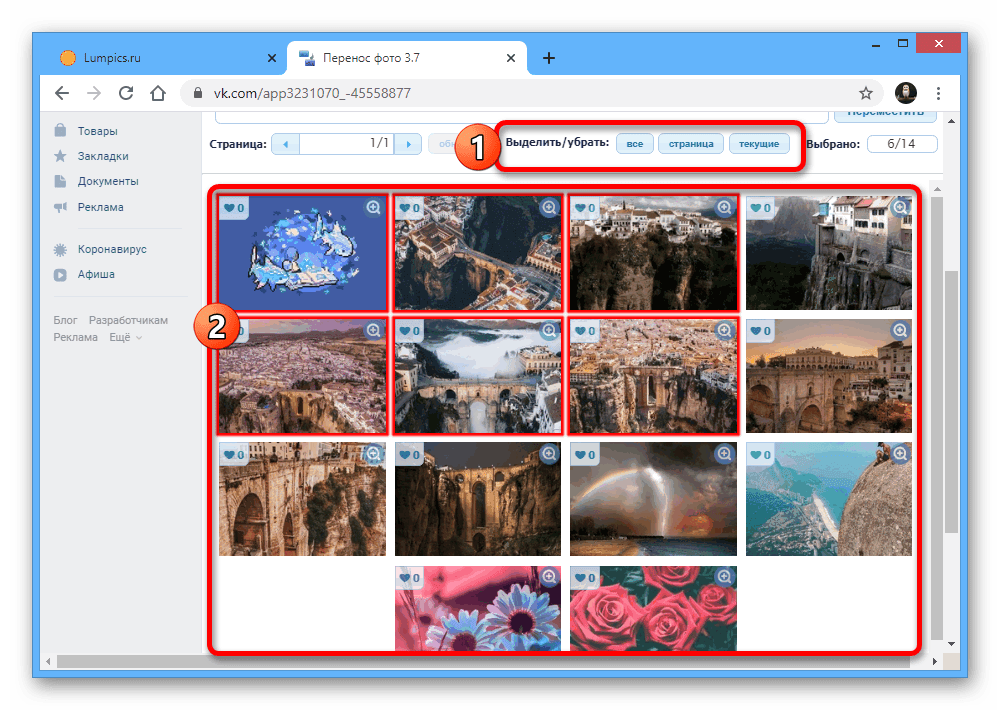
 В левом верхнем углу этого меню будут две иконки. Выбираем ту, на которой нарисован планшет и телефон. После этого Инста сразу будет выглядеть как на телефоне.
В левом верхнем углу этого меню будут две иконки. Выбираем ту, на которой нарисован планшет и телефон. После этого Инста сразу будет выглядеть как на телефоне.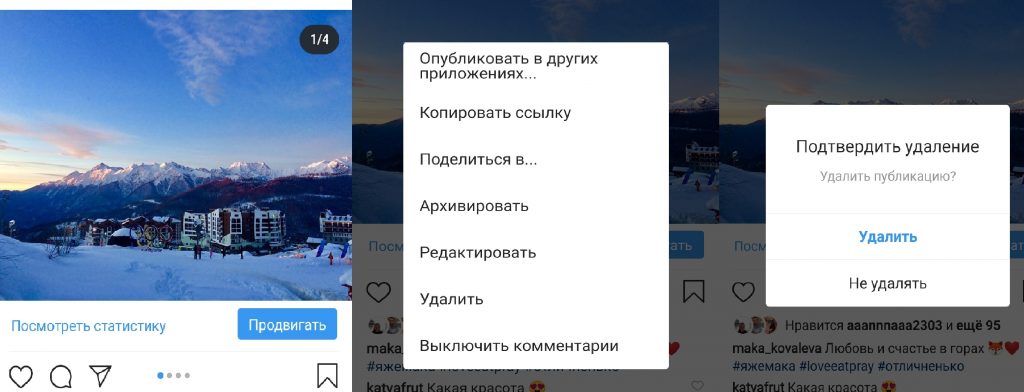 Где они располагаются, вы знаете.
Где они располагаются, вы знаете.
Об авторе